Ein wasserfestes Grundwissen zum Thema MIDI und zu den Zusammenhängen in der DAW kann beim Drum-Programming nicht schaden! Deshalb konzentriert sich der erste Teil unserer Workshop-Reihe auf die technischen Grundlagen. Keine Lust auf Theorie? Dann geht es hier zu Folge 2.

Die Frage, mit welcher DAW-Software man arbeitet, scheint auf den ersten Blick entscheidend zu sein – und natürlich stimmt es, dass Anwendungen wie Cubase, Studio One, Live, Logic oder Pro Tools in ihrem grafischen Layout, in der konkreten Bedienung und in einigen Alleinstellungsmerkmalen voneinander abweichen. Die allgemeinen Prinzipien sind aber die gleichen. Und wenn man diese verstanden hat, ist es ein Leichtes, sich in allen möglichen Software-Umgebungen so zurechtzufinden, dass man relativ schnell mit dem kreativen Part des Programmierens loslegen kann.
MIDI-Spur und Klangerzeuger
Zunächst gilt für das Programmieren von Drums das Gleiche wie für das Programmieren von allen anderen Instrumenten auch: Man arbeitet mit einer Instrumentenspur, die selbst wiederum eine Kombination aus einer MIDI-Spur und einem Klangerzeuger ist. Auch wenn dieser Spurtyp nicht in allen DAWs den gleichen Namen hat, ist das Konzept doch überall zu finden.
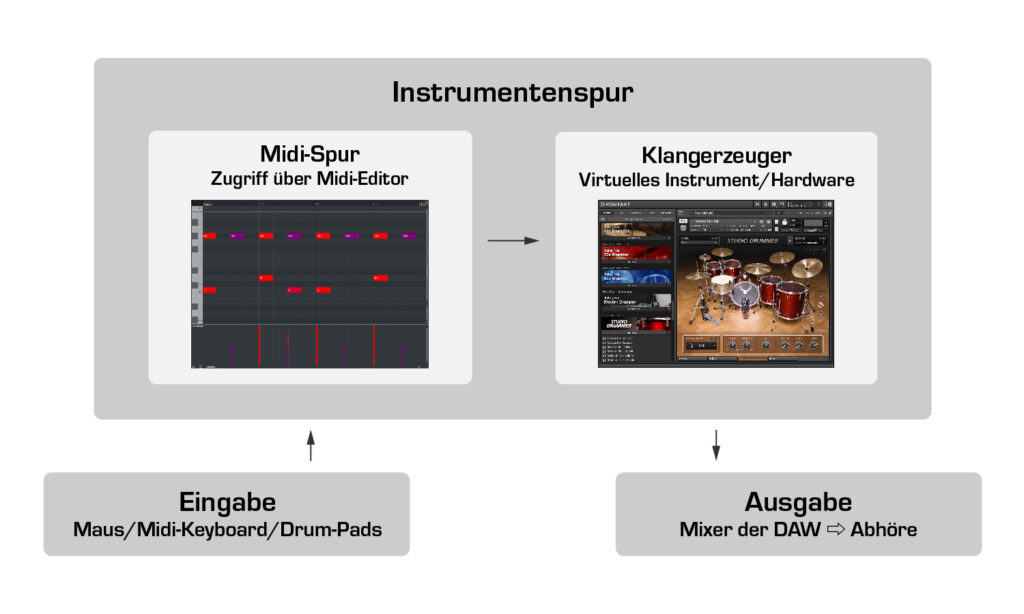
Der Part der MIDI-Spur beschäftigt sich im Wesentlichen mit der Frage, wann welche Note gespielt wird, wie lange sie gehalten wird und wie hoch die Anschlagstärke ist. Es geht hier also um reine Steuerdaten, die im Fachjargon als Note-On, Note-Off und Velocity bezeichnet werden. Man kann sich das wie ein eine Art Notenblatt vorstellen, das man im Prinzip auch einem Musiker aus Fleisch und Blut vorlegen könnte. Ob dieser nun in einem Top-Studio sitzt und ein edles Drumset bedient oder ob er mit Kochlöffeln auf Mutters Töpfen trommelt, steht auf einem anderen Blatt.
MIDI-Editoren und Mapping
So weit so gut! Aber wie bringt man denn nun die Noten auf die MIDI-Spur? Dazu gibt es mehrere Möglichkeiten. Eine Variante wäre, einen MIDI-Controller wie ein Master-Keyboard oder Drum-Pads im MPC-Style über USB oder MIDI mit dem Rechner zu verbinden sich im Finger-Drumming zu üben. Auch ein komplettes E-Drumset lässt sich natürlich verwenden. Wenn man ganz einfach Noten mit der Maus setzen will, dann macht man das über einen MIDI-Editor. Dabei handelt es sich um ein Standard-Werkzeug in jeder DAW.
Der Aufbau eines MIDI-Editors folgt typischerweise dem Piano-Roll-Prinzip und so ein Editor wird gerne auch als Key-Editor bezeichnet. Noten werden in einem horizontalen Zeitraster bzw. Gitter oder Grid angezeigt (lässt sich in der Auflösung anpassen auf Achtelnoten, Sechzehntelnoten, etc.) und orientieren sich vertikal mit ihrer Tonhöhe an den schwarzen und weißen Tasten einer Klaviatur, die auf der linken Seite dargestellt wird. Zum Einzeichnen von Noten wählt man ein Stift-Werkzeug aus und programmiert drauflos. Die Anschlagstärke (Velocity) zeigt sich in den meisten DAWs einerseits durch farbliche Schattierungen der Noten und andererseits durch eine Controller-Spur, die sich für gewöhnlich im unteren Bereich des Editors einblenden lässt.
Bei der Frage, welcher Sound von welcher Taste auf der Klaviatur getriggert wird, kommt das Mapping ins Spiel. Viele Standard-Mappings, die beim Laden eines Klangerzeugers/Presets automatisch abgerufen werden, zeigen eine leichte Anlehnung an den alten General-MIDI-Standard bzw. GM-Standard. So findet man beispielsweise häufig eine Bassdrum auf dem C1 und eine Snaredrum auf dem D1. Sehr hilfreich ist, dass viele DAWs bei Verwendung der mitgelieferten Plug-ins die Namen der verknüpften Sounds direkt in den MIDI-Editoren anzeigen.
Gerade bei der Verwendung von komplexen Klangerzeugern, die auf akustische Drums spezialisiert sind, kann das Mapping allerdings sehr vielschichtig werden. Das hängt vor allem mit einer oft großen Anzahl von Artikulationen pro Instrument zusammen. Der Toontrack Superior Drummer 3 bietet beispielsweise bis zu 27 verschiedene Möglichkeiten, eine Hi-Hat anzuspielen und sorgt damit für einen extrem hohen Realitätsgrad. Wenn man zumindest eine Auswahl dieser Spielweisen aus einer MIDI-Spur heraus ansteuern will, dann müssen diese über ihren jeweils eigenen Tasten auf der Klaviatur spielbar sein. So komplexes Mapping lässt sich bei den meisten Klangerzeugern über die Benutzeroberfläche und zum Teil im Zusammenspiel mit (zumeist mitgelieferten) Mapping-Presets einrichten.
Letztendlich ist bei komplexem Mapping immer wieder ein Blick auf die Programmoberfläche des Klangerzeugers oder eventuell in die Dokumentation nötig, um abzugleichen, auf welcher Taste der Klaviatur welcher Sound liegt. Dies ist alleine schon wichtig, da man oft nicht einmal den Überblick darüber hat, wie viele Artikulationen eines Instruments überhaupt verfügbar sind. Zumindest Cubase und Studio One bieten allerdings die Möglichkeit, eigene Drum-Maps zu erstellen und den Tasten im Editor zusätzliche schriftliche Bezeichnungen zu verpassen. Das kann sehr hilfreich sein!
Ein weiterer Punkt ist, dass manche Klangerzeuger interne MIDI-Sequencer bieten, die sich mit der Wiedergabe der DAW synchronisieren. Dies gilt beispielsweise für den bereits angesprochenen Toontrack Superior Drummer 3 oder auch FXpansion BFD 3. In diesem Fall ist das Mapping natürlich kein Thema, da keine Übersetzung zwischen den Tonhöhen in der MIDI-Spur und den internen Sounds stattfinden muss. Ein Nachteil ist, dass die zugehörigen Editoren oft nicht so flexibel sind wie die Tools einer DAW.
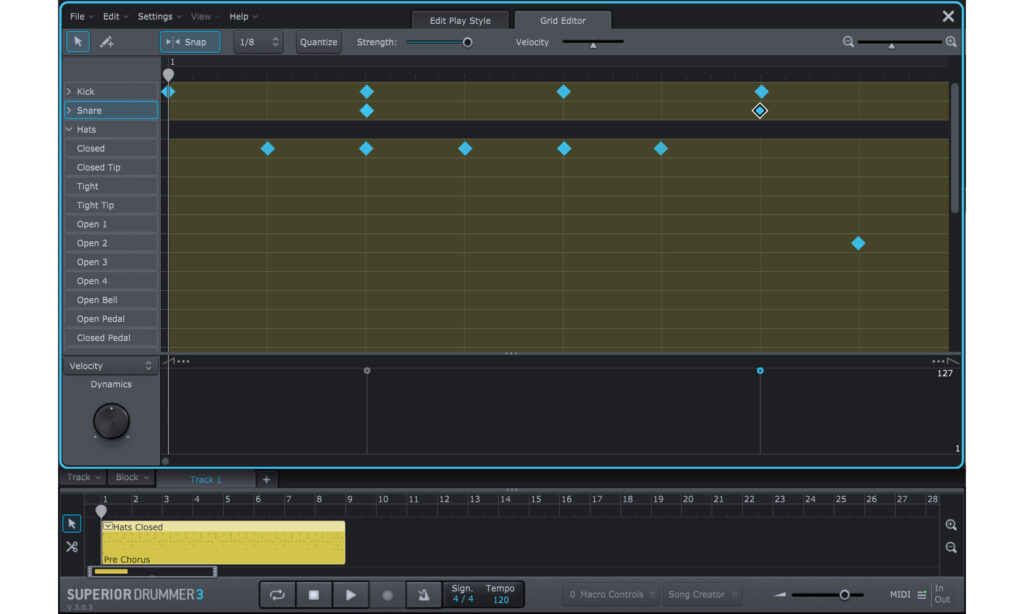
Zusammenfassung
Beim Drum-Programming arbeitet man mit einer Kombination aus einer MIDI-Spur und einem Klangerzeuger, wobei die MIDI-Spur nur die Patterns enthält und der Klangerzeuger für das Abspielen der Sounds zuständig ist. Eigene Grooves und Patterns lassen sich über einen MIDI-Editor programmieren, der typischerweise nach dem Piano-Roll-Prinzip aufgebaut ist. Vor allem bei der Verwendung von vielen Sounds bzw. Artikulationen ist es dabei wesentlich, sich einen Überblick über das das Mapping zu verschaffen und zu wissen, welche Artikulationen zur Verfügung stehen und auf welchen Tonhöhen sie liegen.
So viel zu den MIDI-Basics in Bezug auf das Drum-Programming. Wer sich weiter in die Materie einlesen und noch mehr Hintergründe erfahren will, der findet hier einen allgemeiner gehaltenen Workshop zum Thema. In der nächsten Folge geht es mit den ersten selbst programmierten Patterns los.
Hier findet ihr die wichtigsten DAWs Cubase, Studio One, Live, Pro Tools sowie , Toontrack Superior Drummer 3, Fxpansion BFD 3 bei Thomann.de.











































